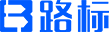- G物理
- G0仪器
- G06计算;推算;计数
- G06F电数字数据处理(基于特定计算模型的计算机系统入G06N)
- G06F3/00用于将所要处理的数据转变成为计算机能够处理的形式的输入装置;用于将数据从处理机传送到输出设备的输出装置,例如,接口装置〔4〕
- G06F3/01用于用户和计算机之间交互的输入装置或输入和输出组合装置(G06F 3/16优先)〔8〕
- G06F3/048基于图形用户界面的交互技术〔GUI〕〔2006.01,2013.01〕
- G06F3/0487使用输入装置所提供的特定功能,例如具有双传感装置的鼠标旋转控制功能,或输入装置的特性,例如基于数字转换器检测压力的按压手势〔2013.01〕
- G06F3/0488使用触摸屏或数字转换器,例如通过跟踪手势输入命令的〔2013.01〕

用于控制图形用户界面的设备和方法、计算机存储装置
发明专利有效专利
- 申请号:CN201110428425.9
- IPC分类号:G06F3/0488;G06F3/0482;H04N5/232
- 申请日期:2011-12-20
- 申请人:索尼公司
基础信息
权利要求
说明书
PDF全文
法律信息
引证文献
著录项信息
| 专利名称 | 用于控制图形用户界面的设备和方法、计算机存储装置 | ||
| 申请号 | CN201110428425.9 | 申请日期 | 2011-12-20 |
| 法律状态 | 授权 | 申报国家 | 中国 |
| 公开/公告日 | 2012-07-18 | 公开/公告号 | CN102591570A |
| 优先权 | 暂无 | 优先权号 | 暂无 |
| 主分类号 | G06F3/0488
?
IPC结构图谱: | IPC分类号 | G;0;6;F;3;/;0;4;8;8;;;G;0;6;F;3;/;0;4;8;2;;;H;0;4;N;5;/;2;3;2查看分类表> |
| 申请人 | 索尼公司 | 申请人地址 | 日本东京
变更
专利地址、主体等相关变化,请及时变更,防止失效 |
| 权利人 | 索尼公司 | 当前权利人 | 索尼公司 |
| 发明人 | 天野绫子;布卷崇;西川宪三 | ||
| 代理机构 | 中国国际贸易促进委员会专利商标事务所 | 代理人 | 陈芳 |
摘要
一种图形用户界面设备、方法和计算机程序产品协作控制显示器。项目被显示在显示器的周边,并且,检测器检测物体何时接近项目。在检测时,显示器显示相关项目。于是,当物体被检测为移动到接近相关项目时,响应于检测到物体被移动时,控制器改变相关项目的显示形式。
1.一种用于控制图形用户界面的设备,包括:
控制器,该控制器
设置显示项目的接近响应区域,该接近响应区域至少包括显示项目并且是作为检测物体是否接近显示项目的标准的区域;
当物体被放置在显示器上方而不触摸显示器时检测物体接近显示项目;
使得显示器响应于物体接近显示项目的检测而显示相关项目,
所述显示项目正被显示在显示器的周边上;
放大显示项目的接近响应区域,使得经放大的接近响应区域至少包括相关项目和显示项目;以及
响应于物体接近由显示项目的经放大的接近响应区域排除的区域而将经放大的接近响应区域恢复到接近响应区域。
2.根据权利要求1所述的设备,其中,控制器被配置为:改变与物体接触的相关项目的部分的显示形式。
3.根据权利要求1所述的设备,其中,控制器设置比显示项目的尺寸大的接近响应区域。
4.根据权利要求3所述的设备,其中,接近响应区域是包围显示项目的几乎矩形区域。
5.根据权利要求1所述的设备,其中,响应于物体接近显示项目的检测,控制器使得显示器至少突显该显示项目。
6.根据权利要求1所述的设备,其中,响应于物体接近显示项目的检测,控制器使得选项菜单被显示。
7.根据权利要求6所述的设备,其中,选项菜单被半透明地显示在显示器上显示的图像上,并且,相关项目包括该选项菜单。
8.根据权利要求6所述的设备,其中,显示项目的接近响应区域至少包括由选项菜单和显示项目占据的区域。
9.根据权利要求6所述的设备,其中,选项菜单包括具有各自的接触响应区域的多个图标,并且,显示项目的接近响应区域至少包括由各自的接触响应区域占据的区域。
10.根据权利要求9所述的设备,其中,响应于物体接近所述多个图标中的选择的图标的检测,控制器通过改变颜色、尺寸和形状中的至少一个来使得该选择的图标在显示器上被突显。
11.根据权利要求6所述的设备,其中,控制器还使得功能向导被显示,该功能向导指示被分配给选项菜单上的各个图标的功能。
12.根据权利要求11所述的设备,其中,选项菜单被半透明地显示,使得背景图像在显示器上保持为至少部分地可见。
13.根据权利要求1所述的设备,其中,该显示器包括静电触摸面板。
14.根据权利要求5所述的设备,其中,控制器通过改变显示项目的颜色、尺寸、形状、设计和亮度中的至少一个来突显该显示项目。
15.根据权利要求6所述的设备,其中,选项菜单包括在等级上比显示项目低的选项图标。
16.根据权利要求6所述的设备,其中,选项菜单包括一个或多个用户可设置的选项图标。
17.根据权利要求1所述的设备,其中,当物体不在显示器的预定接近检测范围内时,不改变相关项目的选择状态。
18.根据权利要求9所述的设备,其中,响应于物体触摸显示器,控制器将所述多个图标中的至少一个改变为另一个图标。
19.根据权利要求9所述的设备,其中,当物体触摸显示器并然后把物体从显示器移开比接近检测范围远的距离时,所述多个图标保持存在。
20.根据权利要求6所述的设备,其中,选项菜单包括具有各自的接触响应区域的多个图标,接触响应区域中的至少一个在面积上比由对应的图标占据的区域小。
21.根据权利要求6所述的设备,其中,当物体被检测为接近相关项目时,控制器控制与该相关项目相关联的功能的选择状态,并且,即使当物体没有被移动到接近选项菜单时,控制器也保持该选择状态。
22.一种控制图形用户界面的方法,包括:
设置显示项目的接近响应区域,该接近响应区域至少包括显示项目并且是作为检测物体是否接近显示项目的标准的区域;
当物体被放置在显示器上方而不触摸显示器时检测物体接近显示项目;
使得显示器响应于物体接近显示项目的检测而显示相关项目,所述显示项目正被显示在显示器的周边上;以及
放大显示项目的接近响应区域,使得经放大的接近响应区域至少包括相关项目和显示项目;以及
响应于物体接近由显示项目的经放大的接近响应区域排除的区域而将经放大的接近响应区域恢复到接近响应区域。
控制器,该控制器
设置显示项目的接近响应区域,该接近响应区域至少包括显示项目并且是作为检测物体是否接近显示项目的标准的区域;
当物体被放置在显示器上方而不触摸显示器时检测物体接近显示项目;
使得显示器响应于物体接近显示项目的检测而显示相关项目,
所述显示项目正被显示在显示器的周边上;
放大显示项目的接近响应区域,使得经放大的接近响应区域至少包括相关项目和显示项目;以及
响应于物体接近由显示项目的经放大的接近响应区域排除的区域而将经放大的接近响应区域恢复到接近响应区域。
2.根据权利要求1所述的设备,其中,控制器被配置为:改变与物体接触的相关项目的部分的显示形式。
3.根据权利要求1所述的设备,其中,控制器设置比显示项目的尺寸大的接近响应区域。
4.根据权利要求3所述的设备,其中,接近响应区域是包围显示项目的几乎矩形区域。
5.根据权利要求1所述的设备,其中,响应于物体接近显示项目的检测,控制器使得显示器至少突显该显示项目。
6.根据权利要求1所述的设备,其中,响应于物体接近显示项目的检测,控制器使得选项菜单被显示。
7.根据权利要求6所述的设备,其中,选项菜单被半透明地显示在显示器上显示的图像上,并且,相关项目包括该选项菜单。
8.根据权利要求6所述的设备,其中,显示项目的接近响应区域至少包括由选项菜单和显示项目占据的区域。
9.根据权利要求6所述的设备,其中,选项菜单包括具有各自的接触响应区域的多个图标,并且,显示项目的接近响应区域至少包括由各自的接触响应区域占据的区域。
10.根据权利要求9所述的设备,其中,响应于物体接近所述多个图标中的选择的图标的检测,控制器通过改变颜色、尺寸和形状中的至少一个来使得该选择的图标在显示器上被突显。
11.根据权利要求6所述的设备,其中,控制器还使得功能向导被显示,该功能向导指示被分配给选项菜单上的各个图标的功能。
12.根据权利要求11所述的设备,其中,选项菜单被半透明地显示,使得背景图像在显示器上保持为至少部分地可见。
13.根据权利要求1所述的设备,其中,该显示器包括静电触摸面板。
14.根据权利要求5所述的设备,其中,控制器通过改变显示项目的颜色、尺寸、形状、设计和亮度中的至少一个来突显该显示项目。
15.根据权利要求6所述的设备,其中,选项菜单包括在等级上比显示项目低的选项图标。
16.根据权利要求6所述的设备,其中,选项菜单包括一个或多个用户可设置的选项图标。
17.根据权利要求1所述的设备,其中,当物体不在显示器的预定接近检测范围内时,不改变相关项目的选择状态。
18.根据权利要求9所述的设备,其中,响应于物体触摸显示器,控制器将所述多个图标中的至少一个改变为另一个图标。
19.根据权利要求9所述的设备,其中,当物体触摸显示器并然后把物体从显示器移开比接近检测范围远的距离时,所述多个图标保持存在。
20.根据权利要求6所述的设备,其中,选项菜单包括具有各自的接触响应区域的多个图标,接触响应区域中的至少一个在面积上比由对应的图标占据的区域小。
21.根据权利要求6所述的设备,其中,当物体被检测为接近相关项目时,控制器控制与该相关项目相关联的功能的选择状态,并且,即使当物体没有被移动到接近选项菜单时,控制器也保持该选择状态。
22.一种控制图形用户界面的方法,包括:
设置显示项目的接近响应区域,该接近响应区域至少包括显示项目并且是作为检测物体是否接近显示项目的标准的区域;
当物体被放置在显示器上方而不触摸显示器时检测物体接近显示项目;
使得显示器响应于物体接近显示项目的检测而显示相关项目,所述显示项目正被显示在显示器的周边上;以及
放大显示项目的接近响应区域,使得经放大的接近响应区域至少包括相关项目和显示项目;以及
响应于物体接近由显示项目的经放大的接近响应区域排除的区域而将经放大的接近响应区域恢复到接近响应区域。
用于控制图形用户界面的设备和方法、计算机存储装置\n技术领域\n[0001] 本技术涉及显示控制装置、显示控制方法和计算机程序产品,特别地,涉及适合在对可接近操作的显示装置执行显示控制时使用的显示控制装置、方法和计算机程序产品。\n背景技术\n[0002] 过去,已经提出了这样的技术:其中,在汽车导航装置中,当用户使得手指接近显示屏幕时,在其邻近以被重叠在地图上的方式显示预定的菜单,使得用户将手指触摸到显示菜单以选择项目。例如,这种技术在日本未审专利申请公开No.2002-358162中被公开了。\n发明内容\n[0003] 然而,在日本未审专利申请公开No.2002-358162中描述的技术中,据推测会发生错误的操作,即,用户偶然将手指触摸到菜单中的非预期的项目,从而执行不希望的处理。\n[0004] 鉴于上述的这种情形,作出了本技术。另外,希望从在可接近操作的显示装置上显示的项目当中可靠地选择希望的项目。\n[0005] 根据一个非限制性的实施例,一种设备包括:控制器,该控制器使得显示器响应于接收到物体接近显示项目的检测的指示而显示相关项目,并且随着物体沿着相关项目移动而改变接近物体或与物体接触的相关项目的一部分的显示形式,所述显示项目正被显示在显示器的周边上。\n[0006] 根据一个方面,控制器被配置为:当物体的触摸位置与相关项目重合时,改变相关项目的显示形式。\n[0007] 根据另一个方面,控制器识别比项目的尺寸大的接近响应区域,该接近响应区域是作为在检测物体是否接近项目时使用的标准的区域。\n[0008] 根据另一个方面,接近响应区域是包围项目的矩形区域。\n[0009] 根据另一个方面,当物体被检测为接近项目时,控制器使得显示器至少突显该项目。\n[0010] 根据另一个方面,当物体被检测为接近项目时,控制器使得选项菜单被显示。\n[0011] 根据另一个方面,选项菜单被半透明地重叠于在显示器上显示的图像上,并且,相关项目包括选项菜单。\n[0012] 根据另一方面,接近响应区域至少包括由选项菜单和项目占据的区域。\n[0013] 根据另一个方面,选项菜单包括具有各自的接触响应区域的多个图标,并且,接近响应区域至少包括由各个接触响应区域占据的区域。\n[0014] 根据另一个方面,当物体被定位为接近所述多个图标中的选择的图标时,控制器使得该选择的图标在显示器上被突显。\n[0015] 根据另一个方面,控制器还使得功能向导被显示,该功能向导解释被分配给选项菜单上的各个菜单选项的功能。\n[0016] 根据另一个方面,选项菜单被半透明地显示,使得背景图像在显示器上保持为至少部分地可见。\n[0017] 根据另一个方面,显示器包括静电触摸面板。\n[0018] 根据另一个方面,控制器通过改变项目的颜色、尺寸、形状、设计和亮度中的至少一个来突显该项目。\n[0019] 根据另一个方面,选项菜单包括在等级上比项目低的选项图标。\n[0020] 根据另一个方面,选项菜单包括用户可设置的选项图标。\n[0021] 根据另一个方面,当物体不在显示器的预定检测范围内时,不改变项目的选择状态。\n[0022] 根据另一个方面,当物体触摸显示器时,控制器将所述多个图标中的至少一个改变为另一个图标。\n[0023] 根据另一个方面,当物体触摸显示器并然后把物体从显示器移开比接近检测范围远的距离时,所述多个图标保持存在。\n[0024] 根据另一个方面,选项菜单包括具有各自的接触响应区域的多个图标,并且,接近响应区域中的至少一个在面积上比由对应的图标占据的区域小。\n[0025] 根据另一个方面,当物体被检测为接近项目时,控制器识别与该项目相关联的功能的选择状态,并且,即使当物体没有被移动到接近选项菜单时,控制器也保持该选择状态。\n[0026] 在方法实施例中,一种方法包括:接收物体接近显示项目的检测的指示;使得显示器响应于该接收而显示相关项目,所述显示项目正被显示在显示器的周边上;以及随着物体沿着相关项目移动而改变接近物体或与物体接触的相关项目的一部分的显示形式。\n[0027] 在非暂态的计算机存储装置实施例中,该计算机存储装置中存储有当由处理电路执行时实现包括下述步骤的处理的指令:接收物体接近显示项目的检测的指示;使得显示器响应于该接收而显示相关项目,所述显示项目正被显示在显示器的周边上;以及随着物体沿着相关项目移动而改变接近物体或与物体接触的相关项目的一部分的显示形式。\n[0028] 根据本技术的实施例,可以从在可接近操作的显示装置上显示的项目当中可靠地选择希望的项目。\n附图说明\n[0029] 图1是示出应用本技术的数字照相机的实施例的配置例子的框图;\n[0030] 图2A和图2B是示出数字照相机的外观配置的例子的透视图;\n[0031] 图3是示出由数字照相机中的CPU实现的功能的配置例子的框图;\n[0032] 图4是示出图像捕获待机画面的显示例子的示图;\n[0033] 图5是用于解释由数字照相机执行的显示控制处理的流程图;\n[0034] 图6是用于解释由数字照相机执行的显示控制处理的流程图;\n[0035] 图7是示出图像捕获模式图标的接近响应区域和接触响应区域的例子的示图;\n[0036] 图8是示出选项菜单的显示例子的示图;\n[0037] 图9是示出图像捕获模式图标的放大的接近响应区域和选项图标的接触响应区域的例子的示图;\n[0038] 图10是示出当使手指接近选项图标时图像捕获待机画面的显示例子的示图;以及[0039] 图11是示出图像捕获模式设置画面的例子的示图。\n具体实施方式\n[0040] 在下文中将描述实施本技术的形式(在下文中称为“实施例”)。另外,将按照下面的顺序描述实施例。\n[0041] 1.实施例\n[0042] 2.变型例\n[0043] <1.实施例>\n[0044] [数字照相机1的配置的例子]\n[0045] 图1是示出应用本技术的数字照相机(数字静物照相机)1的实施例的配置例子的框图。\n[0046] 透镜单元11包括图像捕获透镜、孔径光阑、聚焦透镜等,并且进入透镜单元11的光照射到成像元件12中。\n[0047] 例如,成像元件12包括电荷耦合器件(CCD)、互补金属氧化物半导体(CMOS)成像器等,使来自透镜单元11的光经过光电转换,并将作为其结果获得的模拟图像信号供应给模拟信号处理单元13。\n[0048] 模拟信号处理单元13使来自成像元件12的图像信号经过诸如相关双采样处理、自动增益调整处理等的模拟信号处理,并将经过了模拟信号处理的图像信号供应给模拟/数字(A/D)转换单元14。\n[0049] A/D转换单元14对来自模拟信号处理单元13的图像信号进行A/D转换,并将作为其结果获得的数字图像数据供应给数字信号处理单元15。\n[0050] 数字信号处理单元15使来自A/D转换单元14的图像数据经过诸如白平衡调整处理、降噪处理、必要的压缩编码处理(例如,联合图像专家组(JPEG)编码等)等的数字信号处理,并将图像数据供应给记录装置19和输入输出面板18中的显示单元17。\n[0051] 输入输出面板18包括输入单元16和显示单元17。\n[0052] 输入单元16包括:具有用于接收(检测)来自其外部的输入的功能的装置,即,例如,静电触摸面板等;用于光照射的一组光源;和用于接收从物体反射的反射光的传感器等。\n[0053] 输入单元16检测来自外部的物体(例如,用户的手指、用户使用的手写笔(stylus pen)等)的接近和触摸(接触),并将指示其接近和触摸的位置的信号(在下文中,称为“操作信号”)供应给CPU 23。\n[0054] 显示单元17包括用于显示图像的装置(显示装置),例如,液晶面板等,并且,显示单元17根据从数字信号处理单元15供应的图像数据等显示图像。\n[0055] 在输入输出面板18中,上述的输入单元16和显示单元17互相成为一体,可以在显示单元17上显示图像,并且在输入单元16上,可以从外部接收对于在显示单元17上显示的图像的操作输入(这里,接近和触摸二者)。\n[0056] 另外,在下文中,用于对输入输出面板18中的输入单元16进行输入(接近或触摸)的诸如手指、手写笔等的物体被称为输入工具。\n[0057] 另外,除了手指和手写笔以外,作为输入工具,还可以使用能够使其接近和触摸以便在输入输出面板18中的输入单元16上指定位置的任意物体。\n[0058] 例如,诸如数字多功能盘(DVD)等的盘、诸如存储器卡等的可移动半导体存储器(未示出)和其它可移动记录介质(未示出)可以被附着到记录装置19和从其上拆卸下来。另外,记录装置19对附着的记录介质进行记录和再现控制。即,记录装置19在记录介质中记录来自数字信号处理单元15的图像数据,读出记录在该记录介质中的图像数据并将其供应到数字信号处理单元15。\n[0059] 致动器20是调整透镜单元11中的聚焦透镜和孔径光阑的电机,并由电机驱动器21驱动。\n[0060] 电机驱动器21根据中央处理单元(CPU)23的控制驱动致动器20。\n[0061] TG(定时发生器)22根据CPU 23的控制向成像元件12供应用于调整曝光时间等的定时信号。\n[0062] 通过执行记录在程序只读存储器(ROM)26中的程序,并且在必要的时候还执行记录在电可擦除可编程ROM(EEPROM)25中的程序,CPU 23控制包括在数字照相机1中的各个块。\n[0063] 操作单元24是由用户操作的物理按钮等,并且向CPU 23供应对应于用户的操作的信号(在下文中,称为“操作信号”)。\n[0064] 例如,EEPROM 25中存储有程序和数据,其中,数据是由用户通过操作操作单元24等设置的成像参数等,并且当数字照相机1的电源切断时还需要保持该数据。\n[0065] 程序ROM 26中存储有由CPU 23执行的程序等。\n[0066] RAM 27中临时地存储有对于CPU 23的操作所需的数据和程序。\n[0067] 在上述的所配置的数字照相机1中,CPU 23执行记录在程序ROM 26等中的程序,从而控制数字照相机1的各个部分。\n[0068] 另一方面,使进入透镜单元11的光在成像元件12中经过光电转换,并且,作为其结果获得的图像信号被供应给模拟信号处理单元13。在模拟信号处理单元13中,使来自成像元件12的图像信号经过模拟信号处理,并将其供应给A/D转换单元14。\n[0069] 在A/D转换单元14中,对来自模拟信号处理单元13的图像信号进行A/D转换,并且作为其结果获得的数字图像信号被供应给数字信号处理单元15。\n[0070] 在数字信号处理单元15中,使来自A/D转换单元14的图像数据经过数字信号处理,并将其供应到输入输出面板18中的显示单元17,从而显示对应的图像,即,所谓的通过透镜的图像。\n[0071] 另外,CPU 23根据来自输入输出面板18中的输入单元16或操作单元24的操作信号执行预定处理。\n[0072] 即,例如,当输入输出面板18中的输入单元16或操作单元24被操作从而执行图像捕获时,CPU 23执行用于捕获静止图像作为照片的处理,使数字信号处理单元15将来自A/D转换单元14的图像数据经过压缩编码处理,并使该图像数据通过记录装置19记录到记录介质中。\n[0073] 另外,例如,当输入输出面板18中的输入单元16或操作单元24被操作从而执行再现时,CPU 23控制数字信号处理单元15,从而使得该图像数据通过记录装置19从记录介质读出。\n[0074] 此外,CPU 23使数字信号处理单元15扩展从记录介质读出的图像数据,并将该图像数据供应给输入输出面板18,从而使得该图像数据被显示。\n[0075] 另外,响应于来自输入输出面板18中的输入单元16或操作单元24的操作信号等,CPU 23通过数字信号处理单元15向输入输出面板18供应用于执行数字照相机1的操作、各种类型的信息的确认等的图形用户界面(GUI)的图像。\n[0076] 另外,例如,用于GUI的数据存储在EEPROM 25或程序ROM26中。\n[0077] 另外,例如,要由CPU 23执行的程序可以从可移动记录介质安装到数字照相机1,或者可以通过网络下载并安装到数字照相机1。\n[0078] 图2A和图2B是示出图1中的数字照相机1的外观配置的例子的透视图。\n[0079] 即,图2A是数字照相机1的前表面侧(在图像捕获时指向被摄体的一侧)的透视图,图2B是数字照相机1的后表面侧的透视图。\n[0080] 透镜盖31被设置为覆盖数字照相机1的前表面,并且可以上下移动。\n[0081] 当透镜盖31位于上侧时,透镜单元11等被置于透镜单元1等被覆盖的状态中。另外,当透镜盖31位于下侧时,透镜单元11等露出,数字照相机1被置于可以执行图像捕获的状态中。\n[0082] 在图2A中,透镜盖31位于下侧,透镜单元11露出。\n[0083] 在透镜单元11的左侧设置AF照明器32。例如,当被摄体是变暗的并且使用AF功能难以聚焦到被摄体上时,AF照明器32发射用于照亮被摄体的光(辅助光)。\n[0084] 另外,当自拍器(self-timer)被用于图像捕获时,AF照明器32还充当自拍器灯,该自拍器灯发射光,以基于自拍器通知用户图像捕获定时。\n[0085] 在数字照相机1的上部设置包括在图1中的操作单元24中的电源按钮33、播放按钮\n34、快门按钮(释放按钮)35和变焦控制杆(zoom lever)36。\n[0086] 当数字照相机1的电源被接通和切断时,操作电源按钮33,当记录在附着到记录装置19(在图1中)的记录介质中的图像数据被再现时,操作播放按钮34。\n[0087] 当图像数据被记录在附着到记录装置19(在图1中)的记录介质中(捕获照片(静止图像))时,操作快门按钮(释放按钮)35,当调整变焦时,操作变焦控制杆36。\n[0088] 在数字照相机1的后面,设置输入输出面板18。在输入输出面板18上,显示通过透镜的图像、GUI等。\n[0089] 通过使输入工具接近输入输出面板18或将输入工具触摸到输入输出面板18,用户可以将各种类型的(操作)输入供应给数字照相机1。\n[0090] [由CPU 23实现的功能的配置的例子]\n[0091] 图3是示出由图1中的CPU 23通过执行预定的控制程序实现的功能的一部分的配置例子的框图。CPU 23执行预定的控制程序,从而实现这样的功能,该功能包括其中CPU 23作为显示控制装置51和信息处理装置52操作的功能。\n[0092] 响应于在输入输出面板18中的输入单元16上的操作(输入工具的接近或触摸)和在操作单元24上的操作,为了执行数字照相机1的操作、各种类型的信息的确认等,显示控制装置51通过数字信号处理单元15使GUI被显示在输入输出面板18中的显示单元17上。\n[0093] 显示控制装置51被配置为包括输入检测单元61和显示控制单元62。\n[0094] 基于来自输入输出面板18中的输入单元16的操作信号,输入检测单元61检测从外部输入到输入输出面板18中的输入单元16的输入(输入工具的接近或触摸)、以及在输入单元16上的经过输入工具的接近或触摸的位置等。另外,输入检测单元61将包括这些检测结果的信息作为指示由用户对输入输出面板18中的输入单元16执行的操作的操作信息向显示控制单元62供应。\n[0095] 响应于来自操作单元24的操作信号和来自输入检测单元61的由操作信息指示的用户操作,基于存储在EEPROM 25或程序ROM 26中的数据等,显示控制单元62通过数字信号处理单元15使GUI被显示在输入输出面板18中的显示单元17上。\n[0096] 另外,基于来自输入检测单元61的操作信息,显示控制单元62识别数字照相机1的功能,该功能的执行是由用户通过针对显示在输入输出面板18中的显示单元17上的GUI操作输入单元16来指令的。另外,显示控制单元62将识别的功能通知信息处理装置52。\n[0097] 信息处理装置52控制数字照相机1的各个部分并使各个部分执行由显示控制单元\n62通知的功能。\n[0098] [输入输出面板18的显示例子]\n[0099] 图4是示出在输入输出面板18中的显示单元17的显示画面的显示例子的示图。\n[0100] 图4示出在数字照相机1处于图像捕获待机状态并且输入单元16没有经受输入工具的接近或触摸的状态中,输入输出面板18中的显示单元17的显示画面的显示例子。\n[0101] 这里,图像捕获待机状态是指这样的状态,其中,如果操作快门按钮35(在图2中),那么执行照片(静止图像)的捕获(即,图像被捕获并记录在附着到记录装置19(在图1中)的记录介质中的状态)。\n[0102] 在图4中的显示画面中,在除了位于两侧的垂直长条状区域AL和AR外的中心区域AC内,显示通过透镜的图像。另外,分配了预定功能的图标101到图标105以预定尺寸被纵列地显示在区域AL内的预定位置处。此外,分配了预定功能的图标106和图标107以及指示数字照相机1的状态等的图标组108以预定尺寸被纵列地显示在区域AR内的预定位置处。\n[0103] 另外,例如,图标组108包括指示数字照相机1中的电池的剩余量、可以记录在记录介质中的照片(静止图像)的数量、已经设置的图像捕获模式等的图标。\n[0104] 例如,通过使输入工具接近或触摸图4中的显示画面上的图标101到图标107,用户可以使数字照相机1执行分配给各个图标的功能。\n[0105] 另外,在下文中,在图4中的显示画面被称为图像捕获待机画面。\n[0106] 另外,在下文中,假定在输入输出面板18中的输入单元16和显示单元17的横向方向是x轴方向,其垂直方向是y轴方向。因此,例如,在图4中的图像捕获待机画面的横向方向是x轴方向,其垂直方向是y轴方向。\n[0107] 此外,在下文中,在某些情况下,将省略对在输入输出面板18中的输入单元16和显示单元17的描述,并且将输入输出面板18中的输入单元16和显示单元17简单地描述为输入输出面板18。例如,在某些情况下,短语“输入输出面板18中的显示单元17显示图像”被描述为“输入输出面板18显示图像”,短语“使输入输出面板18中的输入单元16经受输入工具的接近或触摸”被描述为“使输入输出面板18经受输入工具的接近或触摸”。\n[0108] [在操作图像捕获模式图标时的显示控制处理]\n[0109] 接下来,参考图5和图6中的流程图,关注用于在图4中的图像捕获待机画面中设置图像捕获模式的图标106(在下文中,称为图像捕获模式图标106),将描述在操作图像捕获模式图标106时由数字照相机1执行的显示控制处理。\n[0110] 另外,例如,当数字照相机1的电源被接通或者对输入输出面板18或操作单元24执行用于使输入输出面板18显示图像捕获待机画面的操作时,本处理开始。\n[0111] 另外,在下文中,为了便于描述,将省略除了与对图像捕获模式图标106执行的操作相关的处理以外的处理(例如,当除了图像捕获模式图标106以外的图标被操作时执行的处理等等)的描述。\n[0112] 在步骤S1,数字照相机1显示图像捕获待机画面。具体地说,成像元件12向模拟信号处理单元13供应作为图像捕获的结果而获得的图像信号。模拟信号处理单元13使来自成像元件12的图像信号经过模拟信号处理,并将图像信号供应给A/D转换单元14。A/D转换单元14对来自模拟信号处理单元13的图像信号进行A/D转换,并将作为其结果获得的数字图像数据供应给数字信号处理单元15。数字信号处理单元15使来自A/D转换单元14的图像数据经过数字信号处理,并将图像数据供应给输入输出面板18。基于来自数字信号处理单元\n15的图像信号,输入输出面板18在图像捕获待机画面中的区域AC中显示通过透镜的图像。\n[0113] 另外,显示控制单元62通过数字信号处理单元15使图标101到图标105被纵列地显示在图像捕获待机画面中的区域AL中,并使图像捕获模式图标106、图标107和图标组108被纵列地显示在图像捕获待机画面中的区域AR中。\n[0114] 在步骤S2中,显示控制单元62设置图像捕获模式图标106的接近响应区域和接触响应区域。\n[0115] 这里,接近响应区域是作为用于检测输入工具接近显示在输入输出面板18上的诸如图标、字符串、微缩图等的各个图标的标准的区域。另外,接触响应区域是作为用于检测输入工具与显示在输入输出面板18上的各个项目接触的标准的区域。\n[0116] 图7示出在步骤S2中执行的处理中针对图像捕获模式图标106设置的接近响应区域Rc和接触响应区域Rt1的例子。接近响应区域Rc稍大于图像捕获模式图标106的物理外观,并且被设置为包围图像捕获模式图标106的矩形区域。另外,接触响应区域Rt1被设置为与接近响应区域Rc相同的区域。\n[0117] 在步骤S3中,输入检测单元61基于来自输入输出面板18的操作信号执行输入工具的接近位置的检测。输入检测单元61向显示控制单元62供应包括输入工具的接近位置的检测结果的操作信息。\n[0118] 在步骤S4中,显示控制单元62确定是否使输入工具接近图像捕获模式图标106的接近响应区域Rc。另外,当没有检测到输入工具接近输入输出面板18或者检测到的接近位置在接近响应区域Rc以外时,确定没有使输入工具接近图像捕获模式图标106的接近响应区域Rc,并且处理返回到步骤S3。\n[0119] 其后,在步骤S4中,在确定使输入工具接近图像捕获模式图标106的接近响应区域Rc之前,重复地执行步骤S3和步骤S4中的处理操作。\n[0120] 另一方面,在步骤S4中,当检测到输入工具接近输入输出面板18,并且检测到的接近位置位于接近响应区域Rc内时,确定使输入工具接近图像捕获模式图标106的接近响应区域Rc,并且处理前进到步骤S5。\n[0121] 在步骤S5中,显示控制单元62通过数字信号处理单元15使图像捕获模式图标106的显示形式被改变,并使选项菜单被显示。\n[0122] 图8示出当使作为输入工具的手指121靠近图像捕获模式图标106时在步骤S5中的处理中在输入输出面板18上显示的显示画面的例子。\n[0123] 在图8中的显示画面中,图像捕获模式图标106及其周围的区域被突出显示,并且光标131被显示为包围图像捕获模式图标106。因此,通过将手指121靠近图像捕获模式图标\n106,用户可以直观地识别图像捕获模式图标106被选择(图像捕获模式图标106对手指121作出反应)。\n[0124] 另外,突出显示和光标显示是例子,也可以用图像捕获模式图标106被选择的另一种形式指示。例如,也可以改变图像捕获模式图标106的颜色、尺寸、设计、亮度等。另外,也可以采用显示形式的多种变化的组合。\n[0125] 另外,在图像捕获模式图标106的上方,作为与图像捕获模式图标106相关的信息,显示功能向导132,其解释分配给图像捕获模式图标106的功能。因此,用户可以容易地、快捷地识别分配给图像捕获模式图标106的功能的细节。\n[0126] 此外,横向显示(landscape-oriented)选项菜单133在图像捕获模式图标106的左侧沿着垂直于区域AR的方向延伸,并且被显示为重叠于区域AC的透过透镜的图像上。另外,选项图标141到143以预定尺寸被并排地显示在选项菜单133内的预定位置处。\n[0127] 选项图标141到143是与图像捕获模式图标106相关的图标。更具体地说,选项图标\n141到143是属于数字照相机1的菜单系统中的图像捕获模式图标106的较低等级的图标。另外,给选项图标141到143中的每一个都分配用于设置数字照相机1的图像捕获模式之一的功能。\n[0128] 另外,用户可以自由地设置使其被显示在选项菜单133上的选项图标141到143。例如,为了快捷地设置频繁使用的图像捕获模式,用户可以将对应于图像捕获模式的图标设置为选项图标,并使该图标显示在选项菜单133上。\n[0129] 此外,功能向导132和选项菜单133被半透明地显示,以便使得背景的通过透镜的图像可以被透明地看到。因此,即使在显示功能向导132和选项菜单133的状态中,肯定也可以观看到背景的通过透镜的图像。\n[0130] 以如上所述的这样的方式,显示包括与图像捕获模式图标106相关的选项图标141到143的选项菜单133,该图像捕获模式图标106被显示在输入工具接近的接近位置的周边处。\n[0131] 在步骤S6中,显示控制单元62放大图像捕获模式图标106的接近响应区域,并且设置选项图标141到143的接触响应区域。\n[0132] 图9示出在步骤S6中执行的处理中设置的图像捕获模式图标106的接近响应区域Rc’和选项图标141到143的接触响应区域Rt2到Rt4。另外,在本图中,为了使本图易于理解,省略了光标131和功能向导132的图示以及图像捕获模式图标106的突出显示。另外,位于选项菜单133的上方并由双点划线指示的区域是稍后参考图10描述的其中显示选项图标141到143的功能向导的区域。\n[0133] 图像捕获模式图标106的接近响应区域Rc’大于图7中的接近响应区域Rc,并且被设置为包括接近响应区域Rc、选项菜单133和用于选项图标141到143的功能向导的显示区域的矩形区域。\n[0134] 另外,用于功能向导的显示区域的部分或全部可以不包括在接近响应区域Rc’中。\n[0135] 接触响应区域Rt2到Rt4分别稍大于选项图标141到143的物理外观,并且分别被设置为包围选项图标141到143的矩形区域。\n[0136] 另外,图像捕获模式图标106的接触响应区域Rt1和选项图标141到143的接触响应区域Rt2到Rt4被设置为几乎相同的尺寸。\n[0137] 在步骤S7中,输入检测单元61基于输入输出面板18的操作信号执行输入工具的接触位置的检测。输入检测单元61向显示控制单元62供应包括输入工具的接触位置的检测结果的操作信息。\n[0138] 在步骤S8中,显示控制单元62基于由于输入检测单元61得到的检测结果确定输入工具是否触摸输入输出面板18。当确定输入工具没有触摸输入输出面板18时,处理前进到步骤S9。\n[0139] 在步骤S9中,以与步骤S3中的处理相同的方式,执行输入工具的接近位置的检测,并且将包括输入工具的接近位置的检测结果的操作信息从输入检测单元61供应给显示控制单元62。\n[0140] 在步骤S10中,显示控制单元62确定是否使输入工具接近图像捕获模式图标106的放大的接近响应区域Rc’。另外,当检测到输入工具接近输入输出面板18并且检测到的接近位置位于接近响应区域Rc’内时,确定使输入工具接近放大的接近响应区域Rc’,并且处理前进到步骤S11。\n[0141] 在步骤S11中,响应于输入工具的接近位置,显示控制单元62通过数字信号处理单元15改变各个图标的显示形式等。\n[0142] 具体地说,当输入工具的接近位置的x坐标位于接触响应区域Rt1到Rt4之一的x轴方向上的一范围内时,显示控制单元62确定对应于该接触响应区域的图标正被选择。\n[0143] 另外,在下文中,由接触响应区域Rt1到Rt4中的每一个的x轴方向上的范围和接近响应区域Rc’的y轴方向上的范围限定的区域被称为选择确定区域。例如,图像捕获模式图标106的选择确定区域结果是由接触响应区域Rt1的x轴方向上的范围和接近响应区域Rc’的y轴方向上的范围限定的区域。\n[0144] 另外,显示控制单元62改变被确定为正被选择的图标的显示形式,并使用于解释分配给该图标的功能的功能向导被显示。\n[0145] 例如,将描述这样的情况,其中,从在图8中示出的状态开始,在输入输出面板18的附近处有停留地移动手指121,并且将手指121置于选项图标143上,如图10所示。\n[0146] 在这种情况下,手指121的接近位置的x坐标包括在选项图标143的选择确定区域中,因此确定选项图标143正被选择。另外,选项图标143被突出显示,并且光标131被显示为包围选项图标143。即,随着作为输入工具的手指121的移动,显示在手指121的接近位置的周边处的选项图标143的显示形式被改变。\n[0147] 因此,通过在使手指121停留在输入输出面板18的附近的情况下移动手指121,用户可以直观地识别图标的选择被切换并选择接近手指121显示的图标(图标对手指121作出反应)。\n[0148] 另外,以与图8中的图像捕获模式图标106的情况相同的方式,使用除突出显示和光标显示或显示形式的多种变化的组合以外的另一种形式,也可以指示每一个选项图标被选择。\n[0149] 另外,在选项菜单133的上方,显示功能向导151,其解释分配给选项图标143的功能的名称和内容。因此,用户可以容易地、快捷地识别分配给选项图标143的功能的细节。\n[0150] 此外,功能向导151被半透明地显示,以便使得背景的通过透镜的图像可以被透明地看到。因此,即使在显示功能向导151的状态中,肯定也可以观看到背景的通过透镜的图像。\n[0151] 另外,当输入工具的接近位置不包括在图标的任何一个选择确定区域中时,图标的选择状态没有被改变,并且被保持不变。\n[0152] 例如,当从在图10中示出的状态开始,将手指121从选项图标143的上方的位置移动到选项图标142的上方的位置时,沿途发生其中手指121的接近位置不包括在图标的任何一个选择确定区域中的状态。此时,选项图标143的选择状态被保持不变,并且图10中的显示画面不变地、连续地被显示。另外,当手指121的接近位置进入选项图标142的选择确定区域时,确定选项图标142正被选择,选项图标142的显示形式被改变,并且选项图标142的功能向导被显示。\n[0153] 其后,返回到图5,处理返回到步骤S7。另外,当在步骤S8中确定输入工具触摸输入输出面板18,或者在步骤S10中确定没有使输入工具接近接近响应区域Rc’之前,重复地执行从步骤S7到步骤S11的处理操作。\n[0154] 因此,即使用户不使输入工具触摸输入输出面板18,用户也可以在使输入工具停留在输入输出面板18的附近的情况下通过在接近响应区域Rc’内移动输入工具来自由地改变对图像捕获模式图标106和选项图标141到143的选择。另外,随着对图标的选择的改变,选择的图标的显示形式被改变,并且功能向导的显示被切换。\n[0155] 另一方面,当在步骤S10中没有检测到输入工具接近输入输出面板18或者检测到的接近位置位于接近响应区域Rc’以外时,确定没有使输入工具接近接近响应区域Rc’,并且处理前进到步骤S12。\n[0156] 在步骤S12中,显示控制单元62恢复各个图标的响应区域。即,显示控制单元62将图像捕获模式图标106的接近响应区域Rc’减小到接近响应区域Rc,并取消对选项图标141到143的接触响应区域Rt2到Rt4的设置。因此,各个图标的响应区域的状态从图9中的状态恢复到图7中的状态。\n[0157] 在步骤S13中,显示控制单元62通过数字信号处理单元15将选项菜单133设置为不显示。即,选项菜单133被关闭,功能向导和光标131被消除,并且输入输出面板18的显示画面被恢复到图4中的状态。\n[0158] 其后,处理返回到步骤S3,并执行在步骤S3之后的处理。\n[0159] 另一方面,在步骤S8中,当确定使输入工具触摸输入输出面板18时,处理前进到步骤S14。\n[0160] 在步骤S14中,显示控制单元62确定是否使输入工具触摸图像捕获模式图标106的放大的接近响应区域Rc’。另外,当输入工具的检测到的接触位置位于接近响应区域Rc’内时,确定使输入工具在接近响应区域Rc’内触摸,并且处理前进到步骤S15。\n[0161] 在步骤S15中,响应于输入工具的接触位置,显示控制单元62通过数字信号处理单元15使各个图标的显示形式等改变。\n[0162] 另外,在步骤S15中,在接近位置正好由接触位置替代的同时,基本上执行与步骤S12相同的处理。即,使用与使用接近位置的情况相同的确定方法,基于输入工具的接触位置检测正被选择的图标。另外,改变正被选择的图标的显示形式,并且显示对应于该图标的功能向导。\n[0163] 在步骤S16中,以与步骤S7中的处理相同的方式,执行输入工具的接触位置的检测,并且将包括输入工具的接触位置的检测结果的操作信息从输入检测单元61供应给显示控制单元62。\n[0164] 在步骤S17中,基于由于输入检测单元61得到的检测结果,显示控制单元62确定输入工具是否从输入输出面板18移开。当确定输入工具没有从输入输出面板18移开时,换句话说,确定继续使输入工具接触输入输出面板18时,处理返回到步骤S14。\n[0165] 随后,当在步骤S14中确定没有使输入工具在图像捕获模式图标106的接近响应区域Rc’内触摸,或者在步骤S17中确定输入工具从输入输出面板18移开之前,重复地执行从步骤S14到S17的处理操作。\n[0166] 因此,通过在使输入工具触摸输入输出面板18的情况下使输入工具在接近响应区域Rc’内移动,用户可以自由地改变对图像捕获模式图标106和选项图标141到143的选择。\n另外,随着对图标的选择的改变,选择的图标的显示形式被改变,并且切换功能向导的显示。\n[0167] 另一方面,当在步骤S17中确定输入工具从输入输出面板18移开时,处理前进到步骤S18。另外,这对应于这样的情况:其中,在继续使输入工具在接近响应区域Rc’内触摸的情况下,输入工具从输入输出面板18移开。\n[0168] 在步骤S18中,数字照相机1执行分配给被选择的图标的功能。具体地说,首先,显示控制单元62确认对紧接在输入工具从输入输出面板18移开之前已经被选择的图标的选择。例如,当在选择图像捕获模式图标106期间输入工具从输入输出面板18移开时,确认图像捕获模式图标106的选择。以相同的方式,当在选择选项图标141到143中的任何一个期间输入工具从输入输出面板18移开时,确认正被选择的选项图标的选择。因此,基于紧接在输入工具从输入输出面板18移开之前的接触位置,确认图标的选择。\n[0169] 另外,例如,当确认了选项图标141到143中的任何一个的选择时,显示控制单元62向信息处理装置52通知分配给该图标的功能。通过控制数字照相机1的各个部分,信息处理装置52使通知的功能被执行。\n[0170] 另一方面,例如,当确认了图像捕获模式图标106的选择时,显示控制单元62通过数字信号处理单元15使输入输出面板18显示用于设置图像捕获模式的显示画面。\n[0171] 图11示出在输入输出面板18上显示的显示画面(在下文中,称为“图像捕获模式设置画面”)的例子。\n[0172] 在图11中的图像捕获模式设置画面中,每一个被分配用于设置数字照相机1的图像捕获模式之一的功能的图标201到208以格栅的图案排列。另外,例如,显示在选项菜单\n133上的选项图标141到143由用户从图标210到208中选择。\n[0173] 另外,在右上角显示图标209和图标210,其中,当显示每一个图标的功能的描述时操作图标209,当关闭图像捕获模式设置画面并显示图4中的图像捕获待机画面时操作图标\n210。\n[0174] 以与对选项菜单133的操作相同的方式,通过使输入工具接近或触摸输入输出面板18,用户可以从图像捕获模式选择画面上的图标201到210中选择期望的图标,并确认其选择。\n[0175] 另外,显示控制单元62向信息处理装置52通知分配给被确认选择的图标的功能。\n通过控制数字照相机1的各个部分,信息处理装置52使通知的功能被执行。\n[0176] 其后,显示控制处理终止。\n[0177] 另一方面,当在步骤S14中检测到的输入工具的接近位置在接近响应区域Rc’以外时,确定输入工具触摸接近响应区域Rc’的外面,处理前进到步骤S19。\n[0178] 在步骤S19中,以与在步骤S12中的处理相同的方式,恢复各个图标的响应区域。\n[0179] 在步骤S20中,以与在步骤S13中的处理相同的方式,将选项菜单133设置为不显示。\n[0180] 在步骤S21中,以与在步骤S7中的处理相同的方式,执行对输入工具的接触位置的检测。\n[0181] 在步骤S22中,以与在步骤S17中的处理相同的方式,确定输入工具是否从输入输出面板18移开,并且在确定输入工具没有从输入输出面板18移开时,处理返回到步骤S21。\n随后,在确定输入工具从输入输出面板18移开之前,重复地执行在步骤S21和S22中的处理操作。\n[0182] 另外,当在步骤S22中确定输入工具从输入输出面板18移开时,处理返回到步骤S3,并执行在步骤S3之后的处理。\n[0183] 以如上所述的这样的方式,仅仅通过使输入工具接近图像捕获模式图标106,用户就可以使选项菜单133被显示。此外,仅仅通过使输入工具触摸不变的选项图标141到143之一的周边,用户就可以使分配给被触摸的图标的功能被执行。\n[0184] 因此,例如,与下述的执行操作的情况相比,减少了操作步骤的数量,在该情况中,在图像捕获模式图标106被触摸并且选项菜单133被显示之后,触摸选项图标141到143之一。因此,可以快捷地设置图像捕获模式,并且可以在不失去照相机会的情况下以期望的图像捕获模式执行图像捕获。另外,可以减少用户感到的设置图像捕获模式的操作的负担。\n[0185] 另外,仅仅通过在使输入工具停留在输入输出面板18的附近的情况下移动输入工具,切换图标的选择并改变选择的图标的显示形式。因此,用户肯定可以在触摸输入输出面板18之前识别选择的图标。因此,可以减少诸如由于误触摸别的图标而导致执行不期望的功能之类的误操作。\n[0186] 此外,在使输入工具触摸输入输出面板18后,还可以自由地选择图标,直到输入工具从输入输出面板18移开。因此,即使使输入工具触摸了错误的图标,也可以选择期望的图标。\n[0187] 另外,通过半透明地显示在横向方向上细长的选项菜单133,可以减少在区域AC中显示的通过透镜的图像被隐藏不能观看的一部分的尺寸。因此,可以在使被摄体全部进入视域的同时设置图像捕获模式。因此,用户可以在识别被摄体的改变的情况下设置图像捕获模式,并且在不失去照相机会的情况下执行图像捕获。\n[0188] 另外,不会发生这样的情形:其中,为了设置图像捕获模式,整个画面被切换并且通过透镜的图像被隐藏不能观看,因此可以减轻用户感到的由于图像捕获期间画面的改变而导致的压力。\n[0189] 此外,当使输入工具接近图像捕获模式图标106时,图像捕获模式图标106的接近响应区域被放大。因此,即使在其操作期间输入工具的位置稍稍移位,选项菜单133也会在不关闭的情况下被连续地显示。因此,减少了选项菜单133被错误地关闭的情形,并且用户可以在没有压力的情况下快捷地设置图像捕获模式。\n[0190] <2.变型例>\n[0191] 另外,本技术的实施例不限于上述的实施例,并且,在不脱离本技术的范围的情况下可以进行各种变型。\n[0192] [第一变型例]\n[0193] 例如,当触摸图像捕获模式图标106(接触响应区域Rt1)时,可以改变在选项菜单\n133上显示的选项图标的类型。即,依赖于何时使输入工具接近或触摸图像捕获模式图标\n106,也可以改变选项菜单133的内容。\n[0194] [第二变型例]\n[0195] 另外,例如,当触摸图像捕获模式图标106(接触响应区域Rt1)后,也可以固定选项菜单133的显示。即,当在选项菜单133的显示期间触摸图像捕获模式图标106时,即使从输入输出面板18移开输入工具,随后,也可以继续选项菜单133的显示。因此,用户可以仔细地从选项菜单133内选择图像捕获模式。另外,例如,当图标的选择被确认或触摸位于接近响应区域Rc’之外的部分时,也可以关闭选项菜单133。\n[0196] [第三变型例]\n[0197] 此外,例如,当使输入工具靠近图像捕获模式图标106时,图11中的图像捕获设置菜单也可以代替选项菜单133被显示。在这种情况下,虽然通过透镜的图像临时地被隐藏不能观看,但是由于以与选项菜单133被操作的情况相同的方式,只需要用于选择图标的几个操作步骤,因此可以快捷地从更多的候选者中选择图像捕获模式并且使通过透镜的图像被再显示。\n[0198] [第四变型例]\n[0199] 另外,例如,当输入工具没有从输入输出面板18移开(当没有释放时)但是输入工具触摸输入输出面板18时,也可以确认图标的选择。因此,可以更快捷地设置图像捕获模式。\n[0200] [第五变型例]\n[0201] 此外,例如,当输入工具的接近位置或接触位置在接近响应区域Rc’之外时,选项菜单133没有被立即关闭,而是可以提供待机时间。因此,例如,即使输入工具的接近位置或接触位置临时地在接近响应区域Rc’之外时,也可以通过快捷地将输入工具返回到接近响应区域Rc’内来连续地显示选项菜单133。\n[0202] [第六变型例]\n[0203] 另外,虽然在上文描述中示出了用于确定选项菜单133是否被设置为不显示的区域(接近响应区域Rc’)在接近时和在接触时被设置为相同的区域,但是也可以改变该区域。\n例如,由于输入工具相对于输入输出面板18的位置在接触时比在接近时更容易被识别,因此,与接近时相比,在接触时还可以减小接近响应区域Rc’的尺寸。\n[0204] [第七变型例]\n[0205] 以相同的方式,也可以根据接近时或接触时改变每一个图标的选择确定区域。例如,由于如上所述输入工具相对于输入输出面板18的位置在接触时比在接近时更容易被识别,因此,与在接近时相比,在接触时还可以减小选择确定区域的尺寸。\n[0206] [第八变型例]\n[0207] 另外,虽然在上文描述中示出了其中使得每个图标的选择确定区域大于其接触响应区域的例子,但是接触响应区域也可以不变地用作选择确定区域。\n[0208] [第九变型例]\n[0209] 此外,每个图标的接触响应区域(或选择确定区域)不必一定包括对应图标的所有显示区域,并且也可以仅包括对应图标的显示区域的部分。例如,当这些图标在紧密间隔开的情况下彼此相邻时,通过将接触响应区域(或选择确定区域)设置为小于每个图标的显示区域的区域,可以防止相邻的图标被错误地选择。\n[0210] 另外,对于每个图标,还可以改变各种类型的响应区域的尺寸。\n[0211] [第十变型例]\n[0212] 此外,虽然在上文描述中已经示出了这样的例子:其中,当输入工具的接近位置或接触位置不包括在任何一个图标的选择确定区域中时,图标的选择状态被保持,但是在选项菜单133正被显示的情况下,也可以取消图标的选择。\n[0213] [第十一变型例]\n[0214] 另外,在选项菜单133内的选项图标的布置不限于上述例子,也可以被任意地设置。例如,可以将选项图标纵列地或二维地布置。\n[0215] 此外,选项菜单133的形状、尺寸、显示位置、显示方向等也可以响应于图像捕获模式图标106的位置、包括图像捕获模式图标106的图标序列的方向或位置、选项菜单133的内容等被改变。\n[0216] [第十二变型例]\n[0217] 另外,虽然在上文描述中已经示出了这样的菜单配置:其中,也选择了作为选项菜单133的显示的触发器的图像捕获模式图标106,但是本技术也可以应用于这样的情况,其中,在作为菜单显示的触发器的图标没有被选择的配置中显示菜单。例如,该情况对应于这样的情况,在其菜单配置中,图像捕获模式图标106用于显示选项菜单133并且只选择选项图标141到143。\n[0218] [第十三变型例]\n[0219] 此外,本技术也可以应用于这样的情况,其中执行除了设置图像捕获模式以外的操作。例如,可以考虑这样的情况,其中,各种类型的操作的捷径功能被分配给多个捷径图标,并且在使输入工具接近预定图标时显示包括这些捷径图标的菜单。\n[0220] [第十四变型例]\n[0221] 另外,例如,本技术还可以应用到这样的情况,其中,选择除了诸如字符串、运动图像或静止图像的微缩图等的图标以外的项目。因此,例如,也可以使用指示功能名称等的字符串配置选项菜单133内的项目。\n[0222] [第十五变型例]\n[0223] 此外,例如,作为与正被选择的项目相关的信息,还可以显示除了诸如文件名、图像捕获日期、更新日期等的功能以外的信息。\n[0224] [第十六变型例]\n[0225] 另外,本技术还可以应用于可以同时选择多个项目的情况。例如,本技术还可以应用于这样的情况:其中,通过使输入工具接近或触摸位于多个项目之间的一部分,在其周边的多个项目被同时选择;或者,其中,由于检测到的接近位置和接触位置的范围大,因此可以同时选择多个项目。在这种情况下,例如,只需要改变上述的正被选择的多个项目的显示形式。\n[0226] [第十七变型例]\n[0227] 此外,本技术还可以应用于除了数字照相机以外的每一个都包括可以通过接近或接近和触摸进行操作的显示装置的装置、以及执行这些装置的显示控制的装置。例如,本技术还可以应用于个人计算机(PC)、个人数字助理(例如,移动电话、便携式音乐播放器、电子书阅读器等)、数字摄像机、游戏机、导航装置、电视接收器、显示器、用于各种具有显示功能的控制器(包括遥控器)等。\n[0228] 具体地说,例如,本技术还可以应用于这样的情况:其中,当使用PC等编辑图像时,在正进行编辑的图像继续被显示的情况下,显示用于选择编辑类型的菜单。另外,例如,本技术还可以应用于这样的情况:其中,当使用PC、导航装置等浏览地图时,显示用于选择地图的显示形式(卫星照片显示、地图显示、地标显示等)的菜单。\n[0229] 本公开包含与在2010年12月27提交在日本专利局中的日本在先专利申请JP \n2010-291081中公开的主题相关的主题,该专利申请的全部内容以引用的方式并入本文中。\n[0230] 本领域的技术人员应该理解,可以根据设计要求和其它因素进行各种修改、组合、子组合和替换,只要它们在所附权利要求或其等同物的范围即可。
法律信息
- 2017-08-08
授权
- 2013-12-11
实质审查的生效
IPC(主分类): G06F 3/048 专利申请号: 201110428425.9 申请日: 2011.12.20
- 2012-07-18
公开
引用专利(该专利引用了哪些专利)
序号 | 公开(公告)号 | 公开(公告)日 | 申请日 | 专利名称 | 申请人 |
|---|---|---|---|---|---|
1
|
2008-05-14
|
2005-08-25
|
被引用专利(该专利被哪些专利引用)
序号 | 公开(公告)号 | 公开(公告)日 | 申请日 | 专利名称 | 申请人 |
|---|---|---|---|---|---|
该专利没有被任何外部专利所引用! |
我浏览过的专利
融合RFID与机器视觉的车辆交通信息监测方法与系统发明专利
申请号:CN200710059406.7
LOC分类号:G08G1/01
一种流统计聚合方法和装置发明专利
申请号:CN200710166068.7
LOC分类号:H04L12/24
一种改良土壤酸化的硅元素碱性肥料及其制备方法发明专利
申请号:CN201510253794.7
LOC分类号:C05G3/04
高凳(符号)外观设计专利
申请号:CN202130128026.5
LOC分类号:06-01
控制、监督、监测一体化的铁路信号基础设备电子控制装置发明专利
申请号:CN200410076774.9
LOC分类号:B61L23/00
专利服务由北京酷爱智慧知识产权代理公司提供

专属管家一对一服务
专利专业答疑和建议
已经帮助解决过
0个专利相关的问题
请问有什么能帮到你的吗?残忍拒绝
- 热门业务
- 常用工具
- 规则与服务
- 商务合作
- 关于我们
- 服务热线路标网:023-88392937
 快申报:023-88392959
快申报:023-88392959 工作日:9:00-12:00/13:30-18:00
工作日:9:00-12:00/13:30-18:00

商标进度查询
风险动态监测预警
热搜城市
优质商标
北京聚集科技有限公司版权所有
Copyright @ CHATM ALL Right Reserve
免责声明:本网站部分内容由用户自行上传,如权利人发现存在误传其作品情形,请及时与本站联系删除:chatm@zbj.com